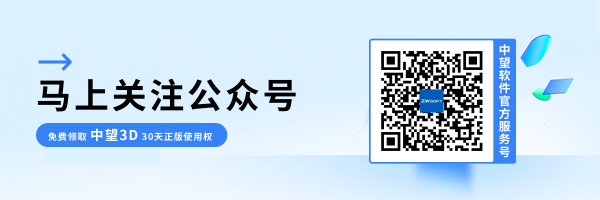3D建模软件如何导入公共文件夹
3D建模软件如何导入公共文件夹
在使用三维建模软件时,我们常常需要交接工作,这就意味着哦我们又将其他软件产出的图纸或者其他格式的文件导入软件中得需求。一般情况下,我们可以直接在菜单中看到导入团。那么大家是否知道3D建模软件如何把公共文件夹设置成工作文件夹呢?本文以银河娱乐3D为例,为大家讲解3D建模软件如何导入公共文件夹
首先,我们需要选择公共网盘的文件夹,【右键】选择【映射网络驱动器】。在这之后,我们就可在【此电脑】中查看到公共网盘的文件夹啦。
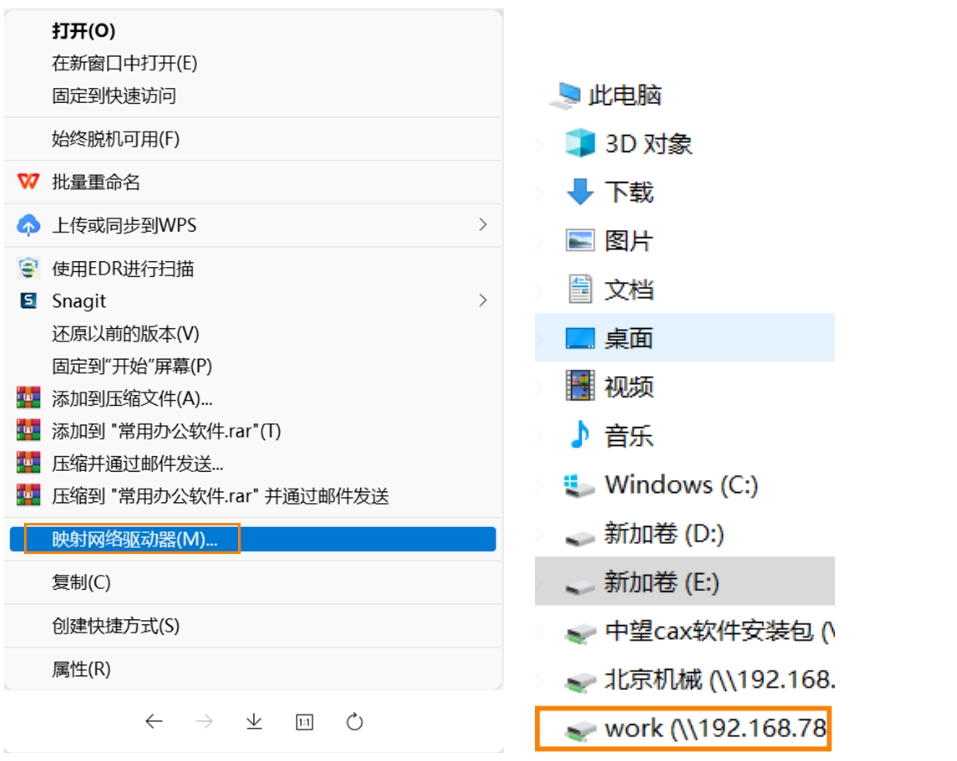
随后,我们单击选中ZW3D2023X打开,选择【工作目录】,然后选择【我的电脑】,选择公共网盘的文件夹,点击【选择目录】,如图所示。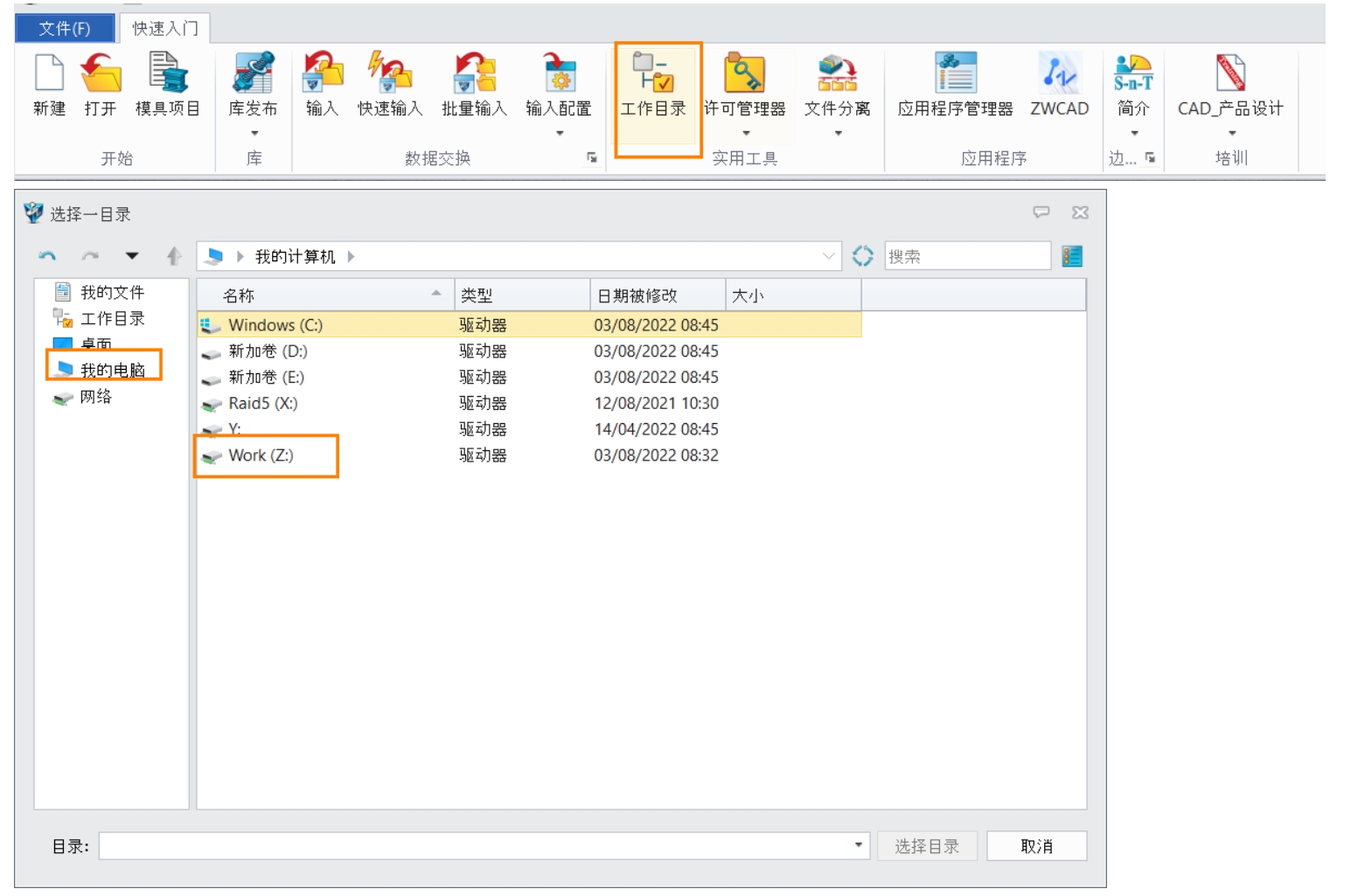
最后,我们单击使用【打开】命令,就可以直接打开网盘文件夹。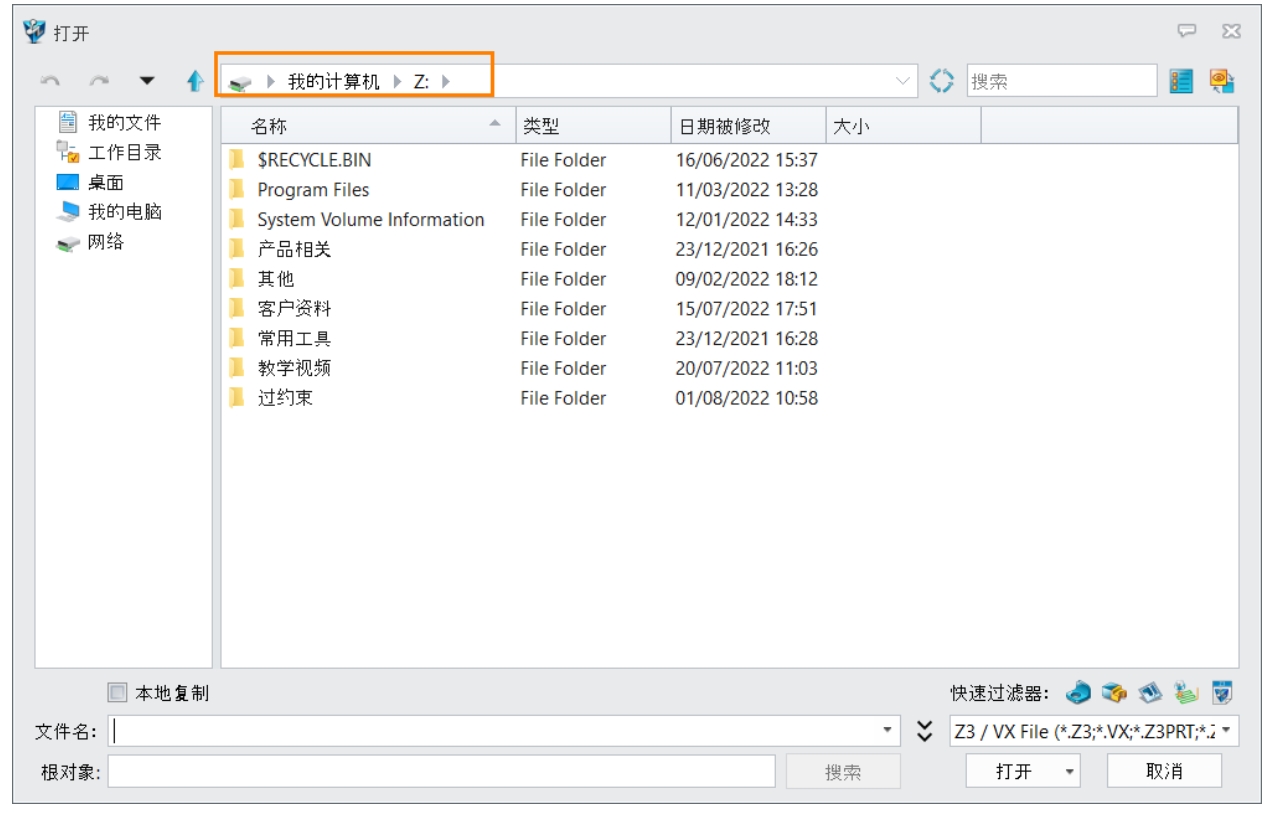
按照上述步骤操作,我们就可以在3D建模软件中把公共文件夹设置成工作文件夹啦,以上就是本篇文章的全部内容,希望对你有所帮助。
推荐阅读:3D建模软件如何关闭离散投影
推荐阅读:国产三维建模软件